通过给 button 组件设置属性 open-type=“share“ ,在用户点击按钮后触发 Page.onShareAppMessage 事件监听函数
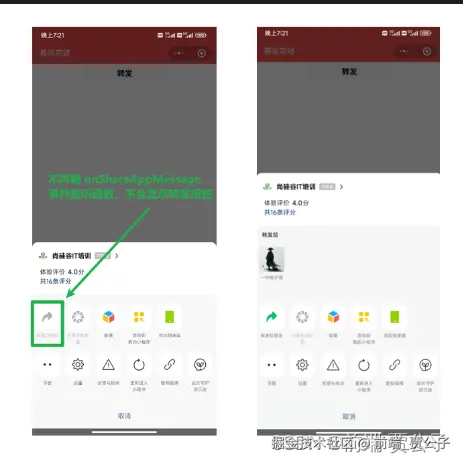
落地代码:
<button open-type="share">转发button>
Page({
// 监听页面按钮的转发 以及 右上角的转发按钮
onShareAppMessage (obj) {
// console.log(obj)
// 自定义转发内容
return {
// 转发标题
title: '这是一个非常神奇的页面~~~',
// 转发路径
path: '/pages/cate/cate',
// 自定义图片路径,可以是本地文件路径、代码包文件路径或者网络图片路径
imageUrl: '../../assets/Jerry.png'
}
}
})
4. 分享到朋友圈
小程序页面默认不能被分享到朋友圈,开发者需主动设置“分享到朋友圈”才可以,实现分享到朋友圈需满足两个条件:
页面 必须 设置允许“发送给朋友”,页面 js 文件声明 onShareAppMessage 事件监听函数
页面 必须 需设置允许“分享到朋友圈”telegram中文版,页面 js 文件声明 onShareTimeline 事件监听函数
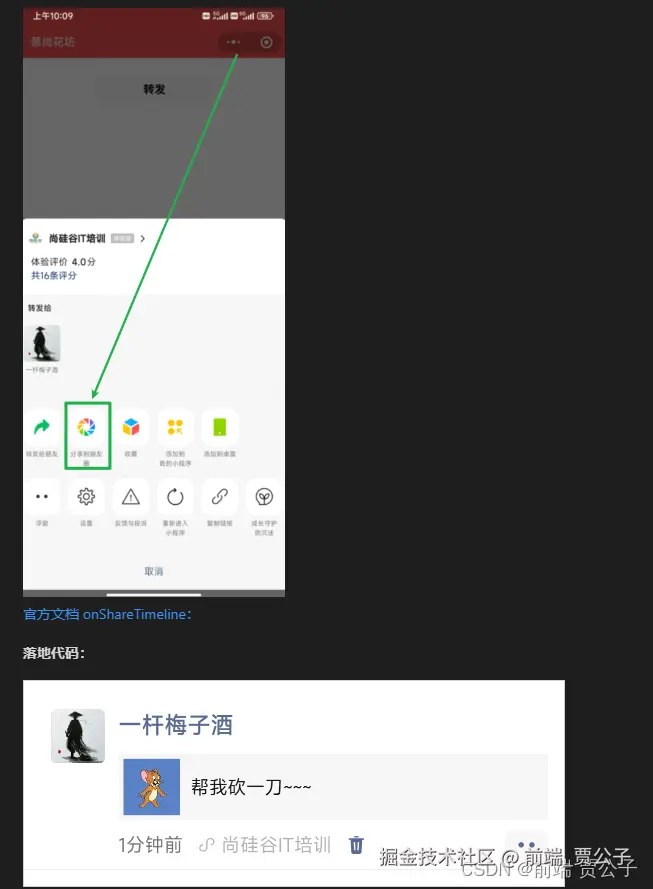
落地代码:
Page({
// 监听右上角 分享到朋友圈 按钮
onShareTimeline () {
// 自定义分享内容。
return {
// 自定义标题,即朋友圈列表页上显示的标题
title: '帮我砍一刀~~~',
// 自定义页面路径中携带的参数,如 path?a=1&b=2 的 【 “?” 后面部分 】
query: 'id=1',
// 自定义图片路径,可以是本地文件或者网络图片
imageUrl: '../../assets/Jerry.png'
}
}
})
5. 手机号验证组件
手机验证组件,用于帮助开发者向用户发起手机号申请,必须经过用户同意后,才能获得由平台验证后的手机号,进而为用户提供相应服务
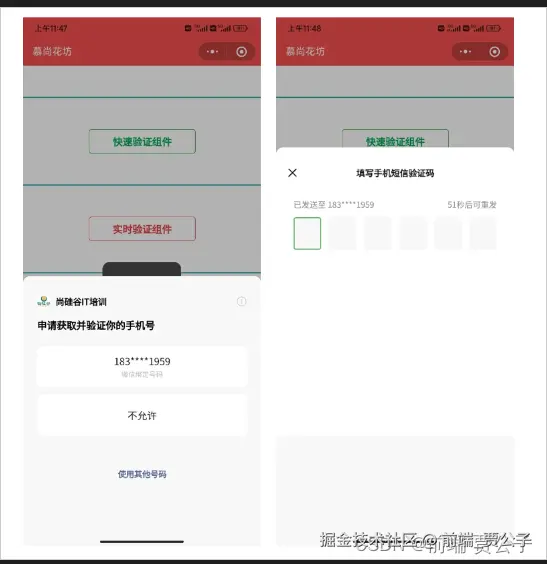
手机号快速验证组件: 平台会对号码进行验证whatsapp登录,但不保证是实时验证
<button open-type="getPhoneNumber" bindgetphonenumber="getPhoneNumber">
手机号实时验证组件: 在每次请求时,平台均会对用户选择的手机号进行实时验证
<button
open-type="getRealtimePhoneNumber"
bindgetrealtimephonenumber="getrealtimephonenumber"
/>
注意事项:
1.目前该接口针对非个人开发者,且完成了认证的小程序开放(不包含海外主体)
2.两种验证组件需要付费使用,每个小程序账号将有 1000 次体验额度
其他要求和注意事项,参考文档:
手机号快速验证组件
手机号实时验证组件
落地代码:
<button
type="primary"
plain
open-type="getPhoneNumber"
bindgetphonenumber="getphonenumber"
>快速验证组件button>
<button
type="warn"
plain
open-type="getRealtimePhoneNumber"
bindgetrealtimephonenumber="getrealtimephonenumber"
>实时验证组件button>
Page({
// 手机号快速验证
getphonenumber (event) {
// 通过事件对象,可以看到,在 event.detail 中可以获取到 code
// code 动态令牌,可以使用 code 换取用户的手机号
// 需要将 code 发送给后端,后端在接收到 code 以后
// 也需要调用 API,换取用户的真正手机号
// 在换取成功以后 ,会将手机号返回给前端
console.log(event)
},
// 手机号实时验证
getrealtimephonenumber (event) {
console.log(event)
}
})
6. 客服能力
小程序为开发者提供了客服能力,同时为客服人员提供移动端、网页端客服工作台便于及时处理消息
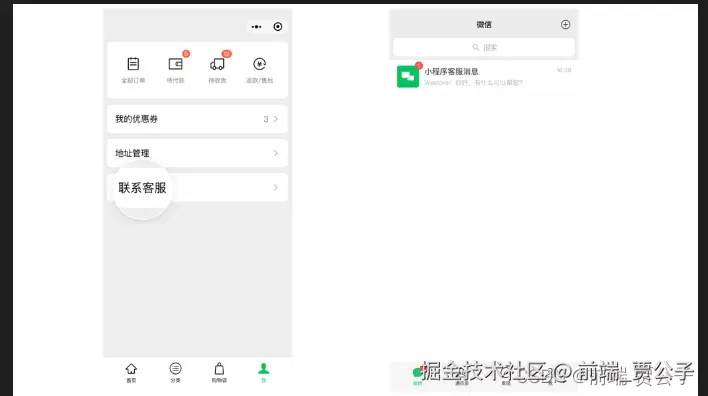
使用方式:
需要将 button 组件 open-type 的值设置为 contact,当用户点击后就会进入客服会话
<button type="warn" plain open-type="contact">联系客服button>
在微信公众后台,绑定后的客服账号,可以登陆 网页端客服 或 移动端小程序 客服接收、发送客服消息
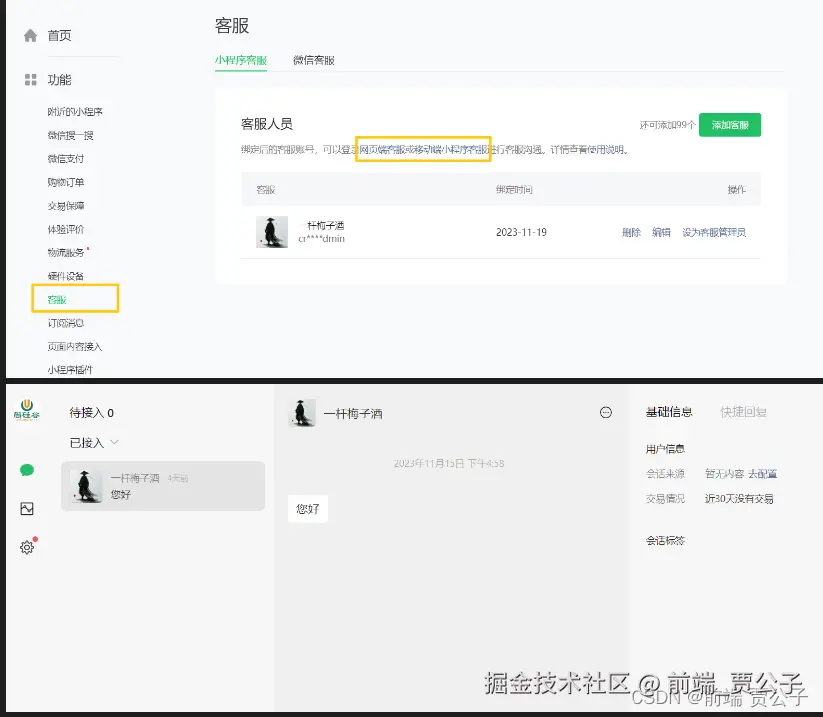
框架接口-getApp
getApp() 用于获取小程序全局唯一的 App 实例,通过小程序应用实例可实现数据或方法的共享
注意事项 :
1.不要在 App() 方法中使用 getApp() ,使用 this 就可以拿到 app 实例通过 getApp() 获取实例之后whatsapp网页版,不要私自调用生命周期函数
落地代码:
️ app.js
App({
// 全局共享的数据
globalData: {
token: ''
},
// 全局共享的方法
setToken (token) {
// 如果想获取 token,可以使用 this 的方式进行获取
this.globalData.token = token
// 在 App() 方法中如果想获取 App() 实例,可以通过 this 的方式进行获取
// 不能通过 getApp() 方法获取
}
})
️ pages/index/index.js
// getApp() 方法用来获取全局唯一的 App() 实例
const appInstance = getApp()
Page({
login () {
// 不要通过 app 实例调用钩子函数
console.log(appInstance)
appInstance.setToken('fghioiuytfghjkoiuytghjoiug')
}
})

小程序页面间通信
如果一个页面通过 wx.navigateTo 打开一个新页面,这两个页面间将建立一条数据通道
在 wx.navigateTo 的 success 回调中通过 EventChannel 对象发射事件
被打开的页面可以通过 this.getOpenerEventChannel() 方法获得一个 EventChannel 对象,进行监听、发射事件
wx.navigateTo 方法中可以定义 events 配置项接收被打开页面发射的事件
这两个 EventChannel 对象间可以使用 emit 和 on 方法相互发送、监听事件。
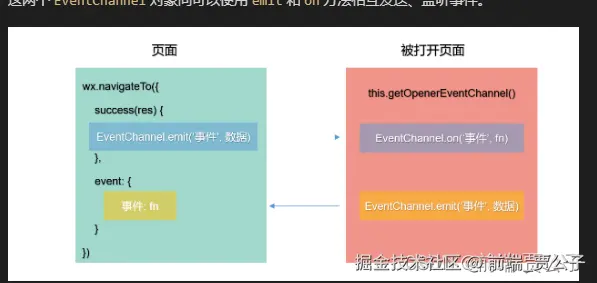
落地代码:
页面 .js 文件
Page({
// 点击按钮触发的事件处理函数
handler () {
wx.navigateTo({
url: '/pages/list/list',
events: {
// key:被打开页面通过 eventChannel 发射的事件
// value:回调函数
// 为事件添加一个监听器,获取到被打开页面传递给当前页面的数据
currentevent: (res) => {
console.log(res)
}
},
success (res) {
// console.log(res)
// 通过 success 回调函数的形参,可以获取 eventChannel 对象
// eventChannel 对象给提供了 emit 方法,可以发射事件,同时携带参数
res.eventChannel.emit('myevent', { name: 'tom' })
}
})
}
})
被页面 .js 文件
Page({
onLoad () {
// 通过 this.getOpenerEventChannel() 可以获取 EventChannel 对象
const EventChannel = this.getOpenerEventChannel()
// 通过 EventChannel 提供的 on 方法监听页面发射的自定义事件
EventChannel.on('myevent', (res) => {
console.log(res)
})
// 通过 EventChannel 提供的 emit 方法也可以向上一级页面传递数据
// 需要使用 emit 定义自定义事件,携带需要传递的数据
EventChannel.emit('currentevent', { age: 10 })
}
})
自定义导航栏
小程序默认的导航栏与 APP 一样都位于顶部固定位置。但是默认导航栏可能会影响小程序整体风格,且无法满足特定的设计需求,这时候,就需要进行自定义导航栏。
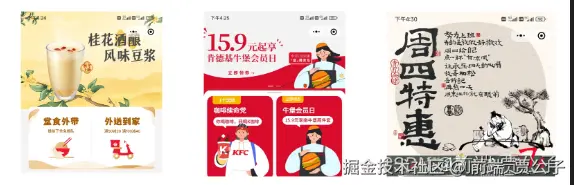
在 app.json 或者 page.json 中, 配置 navigationStyle 属性为 custom ,即可 自定义导航栏
在设置以后,就会移除默认的导航栏,只保留右上角胶囊按钮
落地代码:
{
"usingComponents": {},
"navigationStyle": "custom"
}
<swiper class="custom-swiper" indicator-dots autoplay interval="2000">
<swiper-item>
<image src="../../assets/banner/banner-1.png" mode=""/>
swiper-item>
<swiper-item>
<image src="../../assets/banner/banner-2.png" mode=""/>
swiper-item>
<swiper-item>
<image src="../../assets/banner/banner-3.png" mode=""/>
swiper-item>
swiper>
/* pages/cate/cate.wxss */
.custom-swiper {
height: 440rpx;
}
.custom-swiper image {
height: 100%;
width: 100%;
}
版权声明
本文仅代表作者观点,不代表百度立场。
本文系作者授权百度百家发表,未经许可,不得转载。










